如何让手机连接电脑网络 手机如何连接电脑网络
更新时间:2023-04-16 15:06:56作者:jiang
现在大部分用户都是离不开手机的,要是手机没有流量了在继续使用的话会扣钱了,那么手机如何连接电脑网络呢,不想扣钱可以在电脑上设置无线网给手机连接,方法很简单,下面小编给大家分享手机连接电脑网络的方法。
解决方法:
1、首先,在电脑右下角打开网络和共享中心,选择管理无线网络。
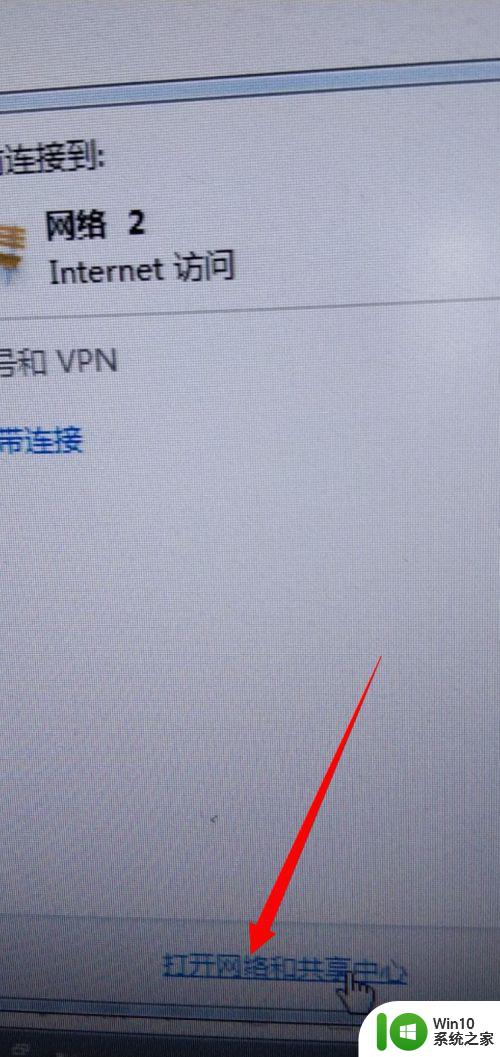
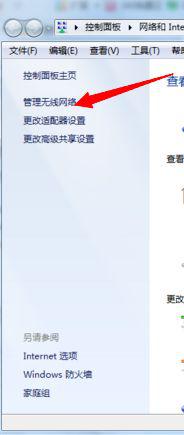
2、然后,选择添加,点击进去,再点击创建临时网络。
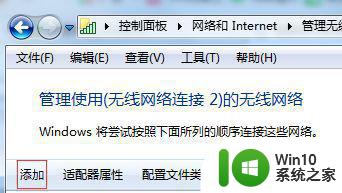
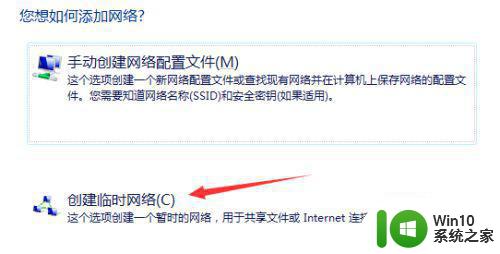
3、接下来,输入网络名,安全类型选择WEP,安全密钥为10位数字,保存,下一步。
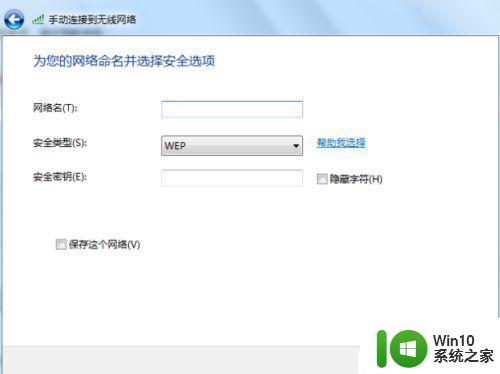
4、最后,选择更改适配器设置,鼠标右键点击本地连接,选择属性,共享,无线网络连接,允许其他网络,设置完成以后,手机就可以连接上电脑的网络了。
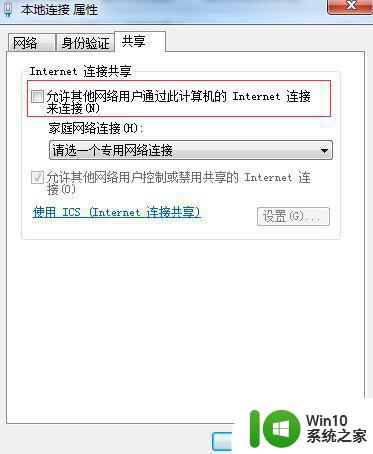
以上就是手机连接电脑网络的方法,有需要连接电脑网络的,可以按上面的方法来进行操作。
如何让手机连接电脑网络 手机如何连接电脑网络相关教程
- 怎样电脑连接手机热点 电脑如何连接手机热点网络
- 手机怎样连wifi 电脑如何将网络连接共享给手机
- 电脑怎么连接手机热点上网 如何让电脑连上手机热点
- 电脑怎么使用手机网络上网 电脑如何通过USB连接手机实现网络共享上网
- 手机怎么给台式电脑连接网络 手机通过蓝牙连接电脑网络步骤
- 让电脑连接手机流量上网的方法 如何通过USB连接电脑和手机使用手机流量上网
- 无线网络手机能连上电脑连不上怎么办 无线网络手机连接电脑失败怎么解决
- 手机usb网络共享怎么做 手机usb连接电脑上网设置教程
- 手机的wifi网络怎么共享给电脑 电脑如何连接并分享网络给手机
- 如何将电脑连接手机热点并共享网络流量 电脑无法连接手机热点的解决方法及步骤。
- 电脑笔记本如何连接网络 电脑如何连接到有线网络
- 如何打开数据网络 小米手机如何设置应用连接数据网络
- U盘装机提示Error 15:File Not Found怎么解决 U盘装机Error 15怎么解决
- 酷我音乐电脑版怎么取消边听歌变缓存 酷我音乐电脑版取消边听歌功能步骤
- 设置电脑ip提示出现了一个意外怎么解决 电脑IP设置出现意外怎么办
- w8系统运行程序提示msg:xxxx.exe–无法找到入口的解决方法 w8系统无法找到入口程序解决方法
电脑教程推荐
- 1 w8系统运行程序提示msg:xxxx.exe–无法找到入口的解决方法 w8系统无法找到入口程序解决方法
- 2 雷电模拟器游戏中心打不开一直加载中怎么解决 雷电模拟器游戏中心无法打开怎么办
- 3 如何使用disk genius调整分区大小c盘 Disk Genius如何调整C盘分区大小
- 4 清除xp系统操作记录保护隐私安全的方法 如何清除Windows XP系统中的操作记录以保护隐私安全
- 5 u盘需要提供管理员权限才能复制到文件夹怎么办 u盘复制文件夹需要管理员权限
- 6 华硕P8H61-M PLUS主板bios设置u盘启动的步骤图解 华硕P8H61-M PLUS主板bios设置u盘启动方法步骤图解
- 7 无法打开这个应用请与你的系统管理员联系怎么办 应用打不开怎么处理
- 8 华擎主板设置bios的方法 华擎主板bios设置教程
- 9 笔记本无法正常启动您的电脑oxc0000001修复方法 笔记本电脑启动错误oxc0000001解决方法
- 10 U盘盘符不显示时打开U盘的技巧 U盘插入电脑后没反应怎么办
win10系统推荐
- 1 萝卜家园ghost win10 32位安装稳定版下载v2023.12
- 2 电脑公司ghost win10 64位专业免激活版v2023.12
- 3 番茄家园ghost win10 32位旗舰破解版v2023.12
- 4 索尼笔记本ghost win10 64位原版正式版v2023.12
- 5 系统之家ghost win10 64位u盘家庭版v2023.12
- 6 电脑公司ghost win10 64位官方破解版v2023.12
- 7 系统之家windows10 64位原版安装版v2023.12
- 8 深度技术ghost win10 64位极速稳定版v2023.12
- 9 雨林木风ghost win10 64位专业旗舰版v2023.12
- 10 电脑公司ghost win10 32位正式装机版v2023.12